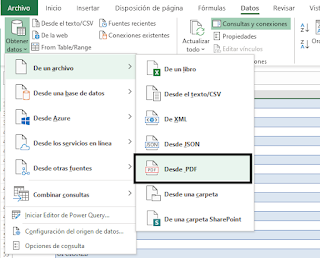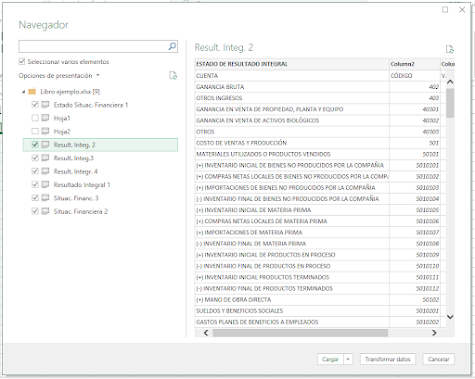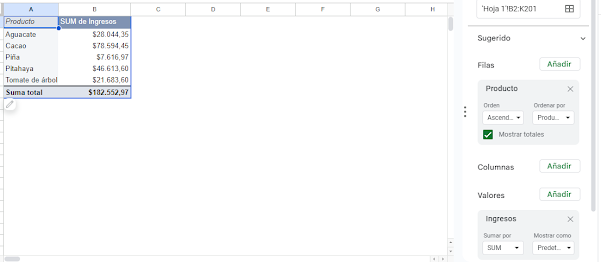SORTEOENTRE(N,A,B)
Función en código VBA (Visual Basic for Applications) - Excel
En este blog te presento como puedes crear o generar "n" números aleatorios entre un rango (a - b), es decir puedes crear un máximo de (b-1) número aleatorios entre el rango de a y b.
A continuación el código conn su respectiva explicación.
Function SorteoEntre(n As Integer, a As Integer, b As Integer) As Variant
Dim Numeros() As Integer 'Definimos variable tipo integer en la cual se almacenarán los números aleatorios
ReDim Numeros(1 To n) 'definimos el rango de la variable hasta el tamaño de n numeros
'Generar aleatoriamente n números únicos entre a y b
Dim i As Integer
For i = 1 To n
Dim numAleatorio As Integer
Do
numAleatorio = Int((b - a + 1) * Rnd + a)
Loop Until Not InArray(numAleatorio, Numeros) 'Llamamos a la función InArray en la cual validamos si el número aleatorio generado ya forma parte de los números que vamos al macenando dentro de la variable Numeros()
Numeros(i) = numAleatorio 'Si no forma parte, este número será almacenado dentro de la variable Numeros()
Next i
'Devolver los n números generados aleatoriamente en la función
SorteoEntre = Numeros
End Function
'Con la siguiente función podemos verificar si un número está dentro de una array que enviamos a consultar como parámetro
Function InArray(val As Integer, arr As Variant) As Boolean
Dim i As Integer
For i = LBound(arr) To UBound(arr)
If arr(i) = val Then
InArray = True
Exit Function
End If
Next i
InArray = False
End Function
A continuación te presento un video tutorial sobre las funciones explicadas anteriormente.
No olvides comentar cualquie duda y si te gustó dale like y suscribete a mi canal para ver mas contenido como este...
Saludos,